مراحل طراحی سایت با وردپرس

مراحل طراحی سایت با وردپرس در این آموزش به صورت ساده در 4 قدم شرح داده می شود. اگر قصد راه اندازی یک سایت با وردپرس را دارید می توانید با انجام این مراحل سایت خود را در کمتر از یک ساعت راه اندازی کنید. همچنین نکات بسیار مهمی که پس از راه اندازی سایت باید انجام دهید نیز بیان می شود. بنابراین برای راه اندازی یک سایت حرفه ای، مراحل طراحی سایت با وردپرس را تا انتها دنبال کنید.
چرا وردپرس؟
امروزه وردپرس اولین گزینه و انتخاب اکثر افراد برای راه اندازی سایت است. زیرا این سیستم مدیریت محتوای قدرتمند می تواند در کمترین زمان ممکن و بدون اینکه نیاز به کدنویسی داشته باشید شما را صاحب وبسایت خودتان کند.
علاوه بر این امروزه صفحه سازهای قدرتمندی مانند المنتور به شما این امکان را می دهد که با کشیدن و رها کردن المان های مورد نظر خود در صفحه، یک سایت طبق سلیقه خود بسازید. همچنین افزونه های متفاوتی که برای وردپرس به وجود آمده اند تقریبا هر نیازی که شما داشته باشید را برآورده می سازند.
برخی از دلایل محبوبیت وردپرس را در زیر بیان می کنیم:
- راه اندازی رایگان، سریع و آسان سایت
- امکان راه اندازی هر نوع کسب و کار (شخصی، شرکتی، فروشگاهی و …)
- امکان ساخت صفحات دلخواه بدون نیاز به کدنویسی
- بهینه سازی شده برای موتورهای جستجو
- و …
مراحل طراحی سایت با وردپرس
اگر مراحل طراحی سایت با وردپرس را طبق آموزش زیر دنبال کنید می توانید در پایان آموزش یک سایت برای خود داشته باشید. اما توجه داشته باشید که در این آموزش شما صرفا راه اندازی یک سایت را در ساده ترین شکل ممکن یاد میگیرید و این به معنی یادگیری طراحی سایت نیست. برای یادگیری باید مباحث بیشتری مثل آموزش کار با وردپرس، آموزش کار با قالب های آماده، آموزش استفاده از صفحه ساز المنتور، آموزش کار با فروشگاه ساز ووکامرس و… را نیز یاد بگیرید که تایم بیشتری میطلد در این رابطه میتوانید مقاله یادگیری طراحی سایت چقدر زمان میبرد را مشاهده کنید
مرحله اول: خرید دامنه و هاست
اولین مراحل ساخت سایت با وردپرس خرید دامنه و هاست است. دامنه، نام سایت شما و هاست فضایی است که سایت خود را در آن راه اندازی می کنید. درواقع اطلاعات و فایل های سایت شما داخل هاست ذخیره سازی میشود
دامنه : در ابتدا باید یک نام برای سایت خود انتخاب کنید. دقت کنید که این نام، هویت و برند شما می باشد و در آینده قابل تغییر نیست. بنابراین یک نام اختصاصی انتخاب کنید که مطابق با کسب و کار شما باشد.
هاست : بعد از انتخاب نام، نیاز به یک فضا در سطح اینترنت دارید که بتوانید سایت خود را در آن راه اندازی کنید به این فضا هاست می گویند. میزان فضایی که نیاز دارید بستگی به بزرگی کسب و کار شما دارد ولی پیشنهاد میکنم در ابتدای کار یک هاست معمولی با فضای حداقلی تهیه کنید و کم کم با رشد سایت، هاست تان را نیز ارتقاء دهید.
سایت های زیادی برای خرید هاست و دامنه در اینترنت وجود دارد که با یک سرچ ساده در اینترنت می توانید یکی از آنها را برای میزبانی خود انتخاب کنید. فقط ترجیحا هاست و دامنه را باهم از یک شرکت تهیه کنید تا اتصال این دو پیشفرض برقرار باشد. با ادامه مراحل طراحی سایت با وردپرس همراه باشید
مرحله دوم: خرید قالب وردپرس
بعد از خرید هاست و دامنه باید انتخاب کنید که ظاهر سایت شما قرار است چگونه باشد؟ برای داشتن ظاهر دلخواه خود، باید یک قالب که مطابق با نیاز و سلیقه شماست خریداری نمایید. برای خرید قالب می توانید به سایت هایی مانند راست چین، ژاکت، ابزار وردپرس و … مراجعه کنید. در این سایت ها صدها قالب با ظاهر و ویژگی های متفاوت وجود دارد که با فیلتر کردن می توانید به موارد مورد نیاز خود برسید و یک قالب زیبا برای خود خرید نمایید.
برای استفاده از قالب سایت یا می توانید از قالب های تولید شده استفاده کنید که قبلا طراحی شده اند و یا در کلاس های طراحی سایت با وردپرس شرکت کنید و طراحی قالب وردپرس را از پایه یاد بگیرید. این دو روش مقرون به صرفه ترین روش های طراحی سایت است که شما با این دو روش می توانید فروش اینترنتی خود را آغاز کنید و به مرور زمان قالب خود را ارتقاء دهید.
بهترین شرکت طراحی سایت و فروش قالب سایت
قالب سایت ودپرس را میتوانید از سایت دارکوب با ارزان ترین قیمت خریداری کنید. دارکوب قالب های وردپرس دارکوب توسط طراحان شرکت از پایه طراحی و تولید می شود و قابلیت ارتقاء در تمامی قالب ها وجود دارد. اگر شما هم به دنبال طراحی سایت ارزان و با کیفیت هستید بهترین راه خرید قالب وردپرس است که با کمترین هزینه بتوانید یک وب سایت حرفه ای داشته باشید.
مرحله سوم: نصب قالب روی هاست
در این بخش شما 2 انتخاب دارید. 1 – میتوانید قالبی که خریداری کردید را بصورت بصته نصبی در 5 دقیقه روی هاست تان نصب کنید تا یک سایت دقیقا مشابه با دموی قالبی که خریداری کردید داشته باشید. برای این کار میتوانید آموزش نصب بسته نصبی آسان وردپرس در ۵ دقیقه را مشاهده نمایید 2 – یا اینکه وردپرس را بصورت مجزا روی هاست نصب کنید و قالبی که تهیه کردید را هم بصورت خام روی وردپرس تان نصب کنید و از صفر شروع به طراحی صفحات و ایجاد محتوای سایت نمایید.
مرحله چهارم: تبریک! سایت شما راه اندازی شد…
بعد از نصب قالب در هاست، مراحل ساخت سایت با وردپرس تمام است و می توانید سایت خود را مشاهده و مدیریت کنید. برای وارد شدن به قسمت مدیریت کافی است در انتهای نام دامنه خود کلمه wp-admin/ را تایپ کنید (مثلا: websoft3.com/wp-admin). قسمت مدیریت شما چیزی شبیه تصویر زیر می باشد که در ادامه قسمت ها متفاوت آن را بررسی می کنیم.
ضروری….! حتما بعد از راه اندازی سایت انجام دهید
تا این جا مراحل طراحی سایت با وردپرس به پایان رسید. بعد از اینکه سایت خود را راه اندازی کردید حتما موارد زیر را قبل از هر کاری انجام دهید. این موارد بسیار ضروری می باشد و به هیچ وجه انجام آن را فراموش نکنید یا پشت گوش نیندازید.
1- بستن سایت از دید موتورهای جستجو
در ابتدا که سایت را راه اندازی می کنید همه آیتم ها و نوشته های آن روی پیشفرض قالب است. بنابراین تا تمام موارد را شخصی سازی نکرده اید موتورهای جستجو نباید به سایت شما سر بزنند (زیرا در این صورت آن را یک سایت بی اهمیت تلقی می کنند که هیچ نیازی از کاربر رفع نمی کند)
برای بستن سایت از دید موتورهای جستجو به قسمت تنظیمات > خواندن مراجعه کنید و تیک«از موتورهای جستجو درخواست کن تا محتوای سایت را بررسی نکنند» را بزنید. البته فراموش نکنید که پس از آماده کردن سایت تیک این گزینه را بردارید تا صفحات سایت تان توسط گوگل ایندکس شود.
2- عنوان و معرفی سایت
عنوان نشان دهنده هویت و برند شما است. همچنین در چند کلمه باید رسالت خود را برسانید و به مخاطبان و گوگل بگویید که هدف شما چیست.
برای این کار به قسمت تنظیمات > عمومی بروید و کادرهای مربوطه را پر کنید.
نکته: همچنین در این بخش می توانید تنظیمات دیگری مانند تنظیمات محلی را انجام دهید، و یا اجازه ثبت نام به کاربران به سایت بدهید.
3- تعیین ساختار پیوند یکتا
پیوند یکتا همان URL سایت شما است که در مرورگر نشان داده می شود. برای اکثر سایتها بهینه ترین حالت ممکن تنظیم این مورد روی نام نوشته است. به این صورت مثلا زمانی که شما نوشته ای با عنوان «آموزش وردپرس» منتشر می کنید آدرس در مرورگر به صورت «آموزش وردپرس/websoft3.com» خواهد بود که گوگل درک خوبی از این ساختار دارد.
این مورد از قسمت تنظیمات > پیوندهای یکتا قابل کنترل است.
آشنایی با قسمت های متفاوت پنل مدیریت
پس از پایان مراحل طراحی سایت با وردپرس و انجام کارهای ضروی که در بالا ذکر شد باید سایت خود را کاملا شخصی سازی کنید تا کاربران با یک سایت درست و حسابی مواجه شوند. همه قسمت هایی که در سایت شما وجود دارد و مخاطبان آن را می بینند از پنل مدیریت قابل کنترل است. مخاطبان مواردی مانند صفحه ها (مثل صفحه اصلی، درباره ما، تماس با ما، وبلاگ، فروشگاه و …)، وبلاگ و مقالات، محصولات و … را مشاهده می کنند که در زیر به صورت مختصر نگاهی به مدیریت این قسمت ها می اندازیم.
نوشته ها
در این قسمت می توانید هر چیزی بنویسید و منتشر کنید تا مخاطبان سایت شما از آن استفاده کنند. وبلاگ، مقاله، آموزش و هر چیزی که می خواهید بنویسید و در اختیار کاربران خود قرار دهید.
رسانه ها:
عکس هایی که می خواهید در قسمت های مختلف (نوشته ها، برگه ها، محصولات و … ) از آن استفاده کنید در این قسمت بارگذاری می شود.
برگه ها:
برگه ها یا صفحه ها شامل صفحه اصلی، درباره ما، تماس با ما، فروشگاه و … می شود. شما می توانید برگه ها را نیز مانند نوشته ها مطابق با نیاز خود ایجاد و یا ویرایش کنید تا کاربران از آن استفاده کنند.
دیدگاه ها:
اگر به مخاطبان خود اجازه داده باشید که درباره نوشته ها، محصولات و … سایت شما نظری داده باشند می توانید از این قسمت این نظرات را مدیریت کند.
نمایش:
در این قسمت می توانید قسمت های مهمی مانند فهرست سایت یا همان منوها، ابزارک ها و سایدبار را کنترل کنید.
افزونه ها:
اگر بخواهید قابلیتی به سایت خود اضافه کنید باید یک افزونه روی سایت خود نصب کنید. مثلا برای اینکه سایت خود را فروشگاهی کنید و محصولاتی برای فروش قرار دهید می توانید افزونه ووکامرس را نصب کنید.
کاربران
مدیران سایت، نویسنده ها و هر کسی که در سایت نام نویسی کند از این قسمت قابل مشاهده و کنترل است.
آموزش طراحی سایت با وردپرس بصورت ویدیویی
دنیای وردپرس بسیار گسترده است و با نوشتن یک مقاله نمی توان به همه جزئیات پرداخت. اگر می خواهید به صورت حرفه ای تر با آن آشنا شوید، پیشنهاد می کنم دوره آموزش وردپرس را مشاهده کنید. این دوره به صورت رایگان برای شما تهیه شده و به صورت ویدیویی تمامی مراحل راه اندازی و مدیریت وردپرس را به شما آموزش می دهد.

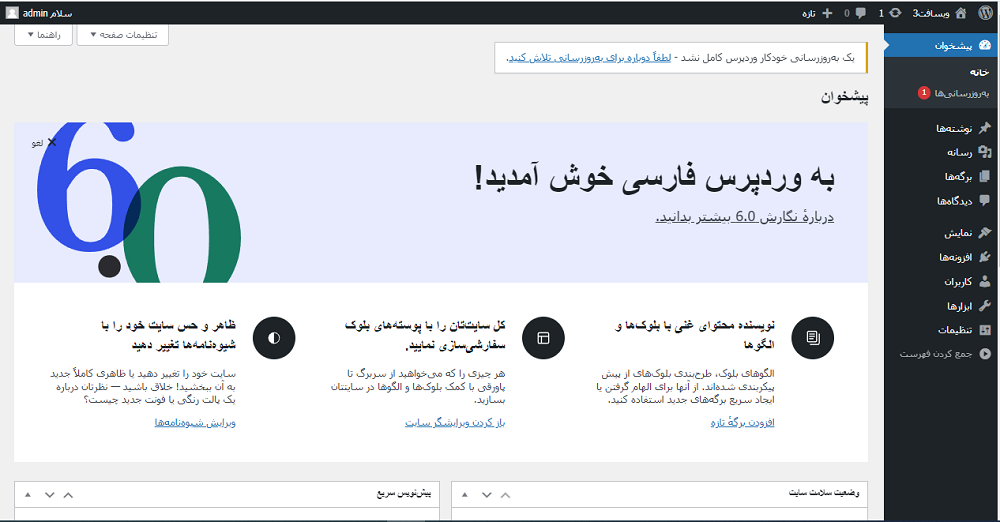
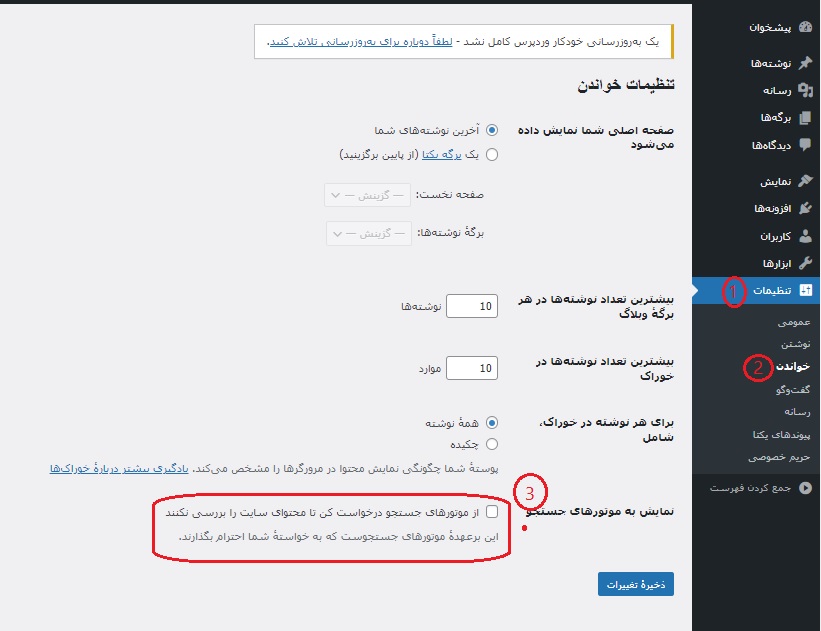
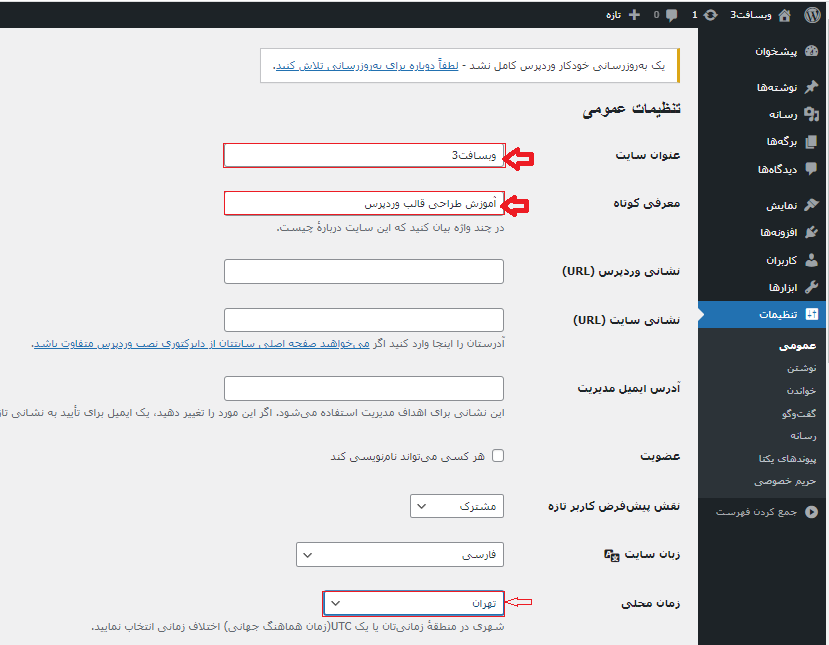
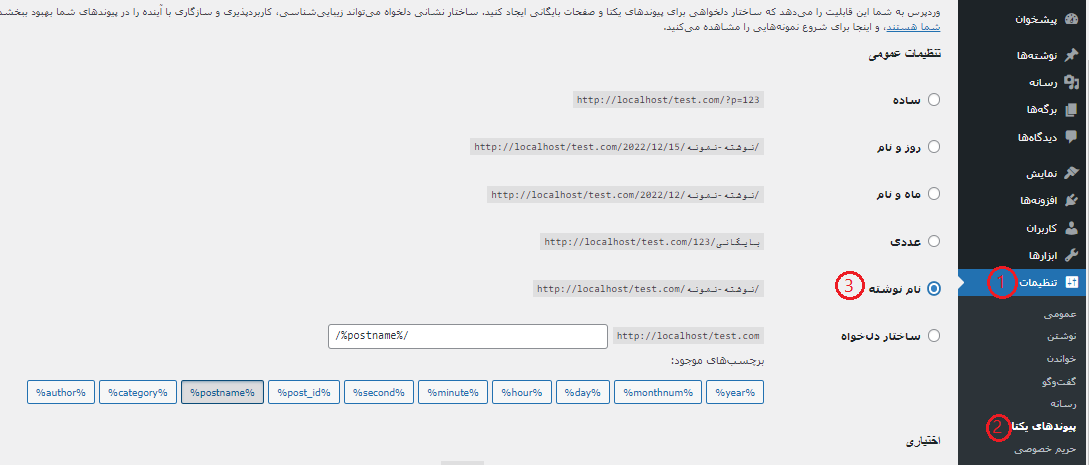







نظرات :